微軟更新作業系統Windows的頻率甚為迅捷,仍有許多電腦使用者仍堅守於win7乃至更早時期的XP系統,但許多使用者在實際應用過程中依然渴望重回win7的經典佈局,尤其是開始選單部分。
方法一:使用策略編輯器設定
1、首先我們在鍵盤上按下win R的快速鍵,調出運行窗口,我們輸入gpedit.msc,點選確定進入。

2、隨後我們進入策略編輯器頁面,然後我們在左邊依序點擊使用者配置,隨後我們找到管理範本中找到開始功能表和工作列,最後在右下方找到強制經典開始選單。
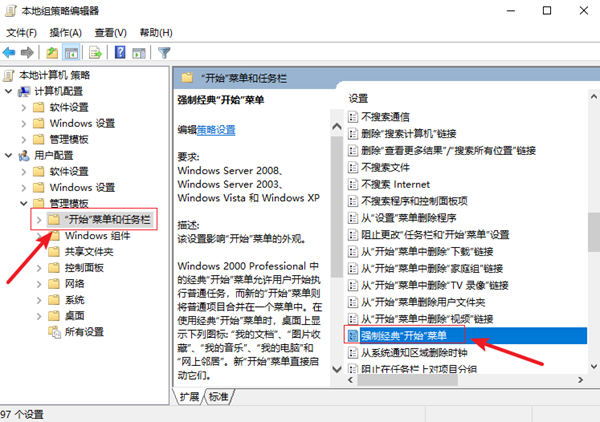
3、我們進入了強制經典開始功能表介面中,在上面選擇已啟用,然後我們點擊下方的確定按鈕。
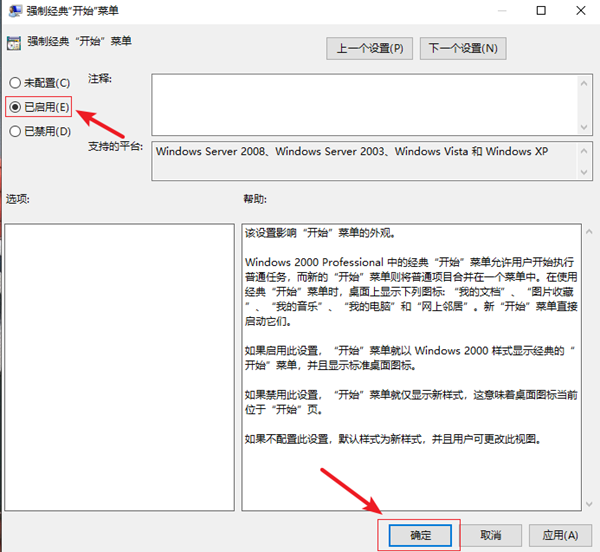
方法二:開始選單設定
1、首先我們點擊開始選單,我們把右側選單的圖示一個個點擊右鍵,選擇從開始螢幕取消固定,全部清理。
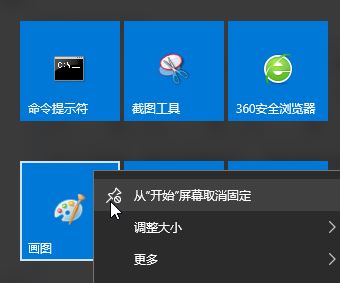
2、全部清理完以後,我們將滑鼠放到螢幕的邊緣,然後按住左鍵一直向左拖曳,然後放開開始功能表就變成經典模式了。
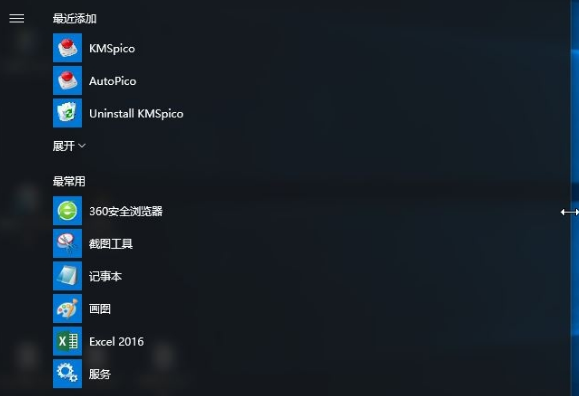
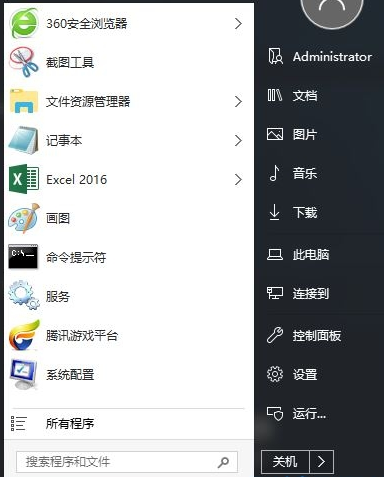
以上是經典開始功能表恢復指南:Win10家用版的詳細內容。更多資訊請關注PHP中文網其他相關文章!




